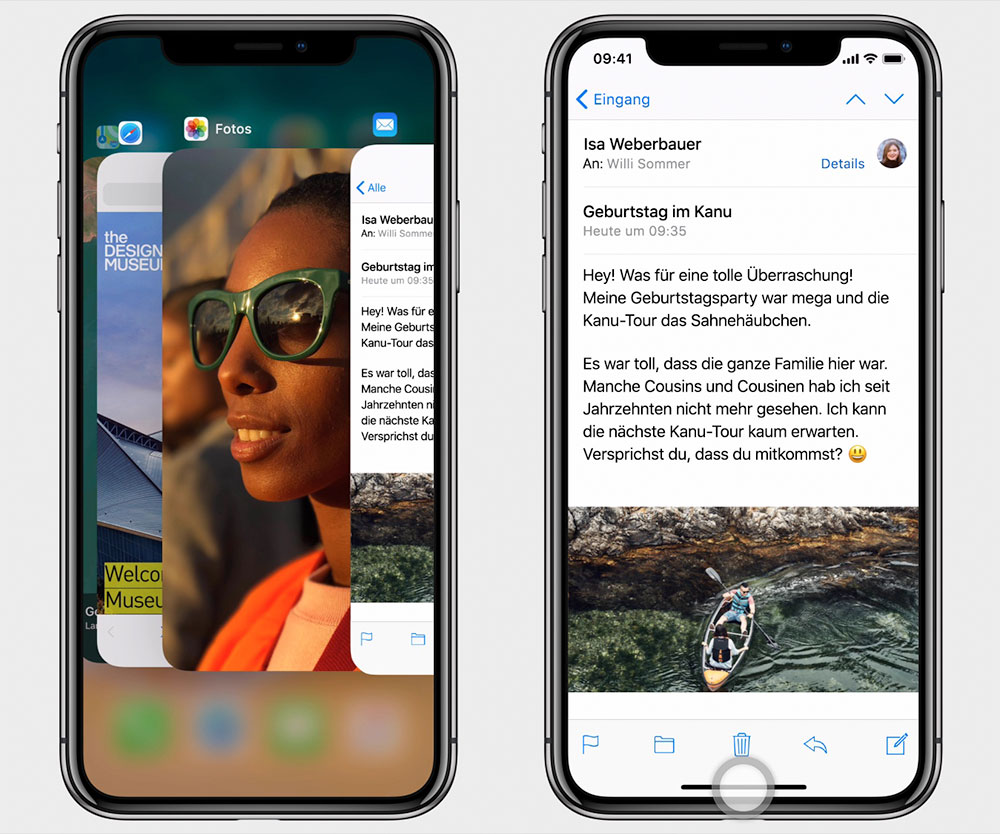8 Einsteiger-Hinweise
Willkommen beim iPhone X: Apples Tipps zum neuen Gerät
Apple hat seinen Tipps-Bereich um die neue Kategorie Willkommen beim iPhone X ergänzt und nimmt neue Anwender des Flaggschiffs jetzt mit acht Empfehlungen an die Hand.
Unter anderem informiert das Unternehmen darüber, wie sich das iPhone X ausschalten lässt (Seitentaste und eine der Lautstärketasten gleichzeitig drücken), erinnert daran, dass sich das iPhone X durch kurzes Antippen aufwecken lässt und erklärt die neue Multitasking-Geste:
Streiche nach oben und mach eine Pause, um alle geöffneten Apps zu sehen. Um schnell zwischen Apps zu wechseln, streiche am unteren Rand nach rechts.
Die ebenfalls im Hilfebereich hinterlegte Apple Pay-Info richtet sich hingegen ausschließlich an deutschsprachige iPhone X-Nutzer in der Schweiz.
-
iPhone X ausschalten
Um die Stromversorgung komplett auszuschalten, halte die Seitentaste und eine der Lautstärketasten gleichzeitig gedrückt. Setze den Regler dann auf „Ausschalten“.
-
Face ID
Mit einem kurzen Blick entsperrst du das iPhone X, um Apple Pay und mehr sicher zu verwenden. Du konfigurierst die Gesichtserkennung in „Einstellungen“ > „Face ID“ > „Face ID & Code.
-
Sag es mit Animoji
Erstelle individuelle, animierte Nachrichten, die deinen Gesichtsausdruck spiegeln. Tippe in „Nachrichten“ auf App Store-Symbol, tippe auf Animoji-Symbol und scrolle, um ein Animoji auszuwählen. Lege den Finger auf die Aufnahmetaste, um eine Aufnahme zu versenden, oder tippe auf das Animoji, um ein Foto zu schicken.
-
Zum Beenden des Ruhezustands tippen
Aktiviere dein iPhone X jederzeit einfach durch Tippen auf den Bildschirm.
-
Unterwegs mit Apple Pay
Doppelklicke die Seitentaste, um deine Standardkreditkarte anzuzeigen. Blicke auf das iPhone X, um dich mit Face ID zu authentifizieren und halte das iPhone X dann dicht an den Kartenleser. Du kannst Apple Pay in Wallet konfigurieren.
-
Multitasking
Streiche nach oben und mach eine Pause, um alle geöffneten Apps zu sehen. Um schnell zwischen Apps zu wechseln, streiche am unteren Rand nach rechts.
-
Zurück zum Home-Bildschirm
Streiche von unten nach oben, um jederzeit zum Home-Bildschirm zurückzukehren.
-
Siri fragen
Halte die Seitentaste gedrückt und stelle deine Anfrage. Siri hört zu, bis du die Taste loslässt. Oder verwende Siri jederzeit freihändig und sage: „Hey Siri“.